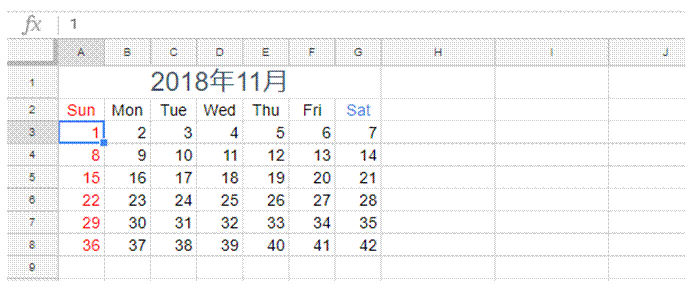
①日曜日を基点として、日にちを設定します
隣接するセルには+1の数式を、 下のセルには+7の数式を設定します。
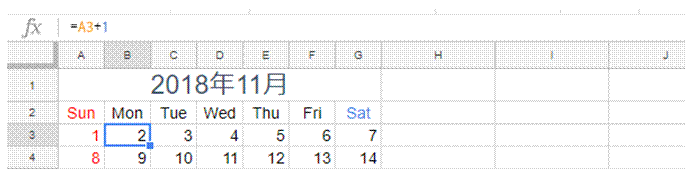
②隣接するB~G列のセルには、 +1の数式を設定します
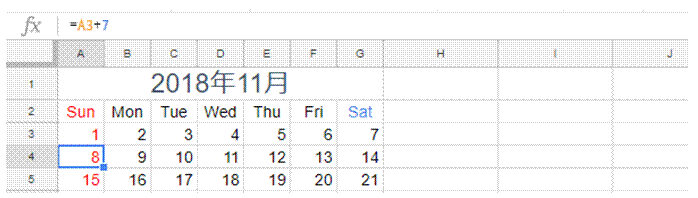
③A列の4行目以降のセルには、 +7の数式を設定します
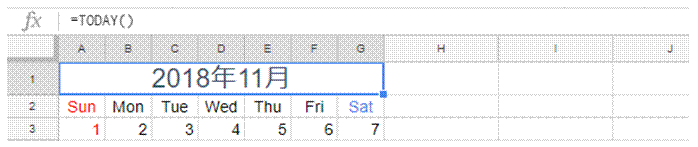
④ 年月を表示するセルには、 TODAY関数を使っています
TODAYは、今日の日付を表示する関数です。
それを表示形式で、 年月のみの表示に変えています。
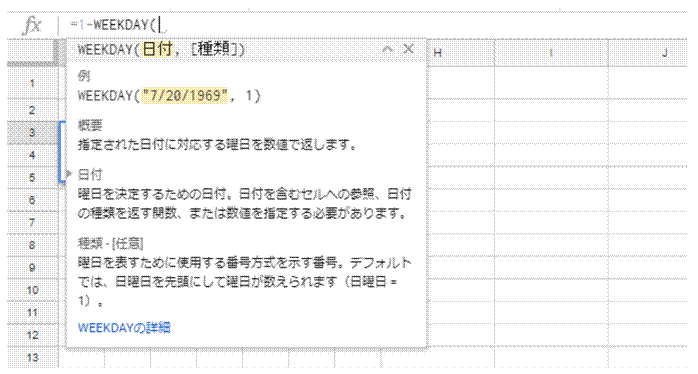
⑤WEEKDAY関数を使って、 当月1日の曜日を数値で求めます
WEEKDAY関数を使うと、 曜日を1~7の数値で表すことができます。
日曜日が1、土曜日が7となるので、 求めた曜日の数値を引くことで、 1日の曜日に1を表示させることができます。
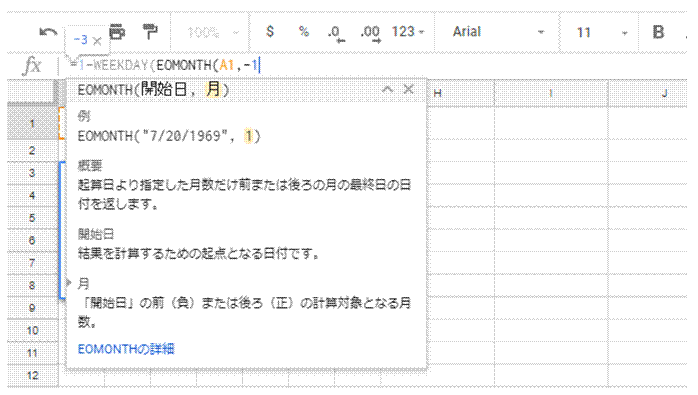
⑥EOMONTH関数を使うと、月末の日付を求めることができます
引数の「月」に-1を指定すると、 前月の末尾の日付を得られます。
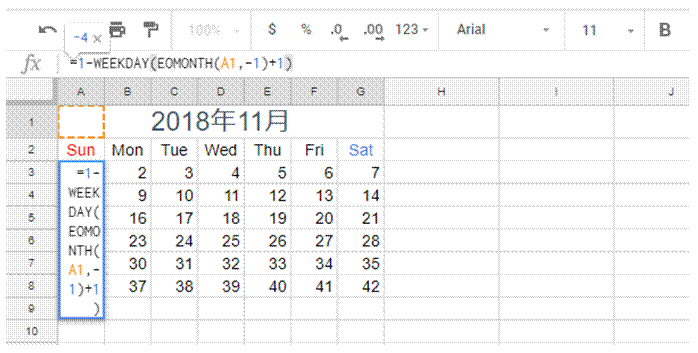
⑦EOMONTH関数で求めた月末に1を加えると、 翌月1日の日付になります
作例では、 EOMONTH関数で前月末の日付を求めているので、 それに1を加えることで、 当月1日の日付になります。
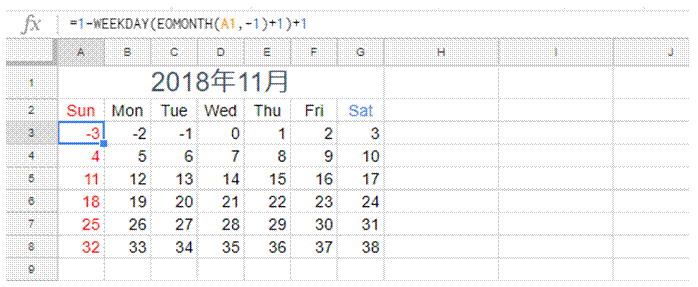
⑧1から曜日の数値をそのまま引くと、 当月1日の曜日が0になってしまうので、 最後に1を加えます
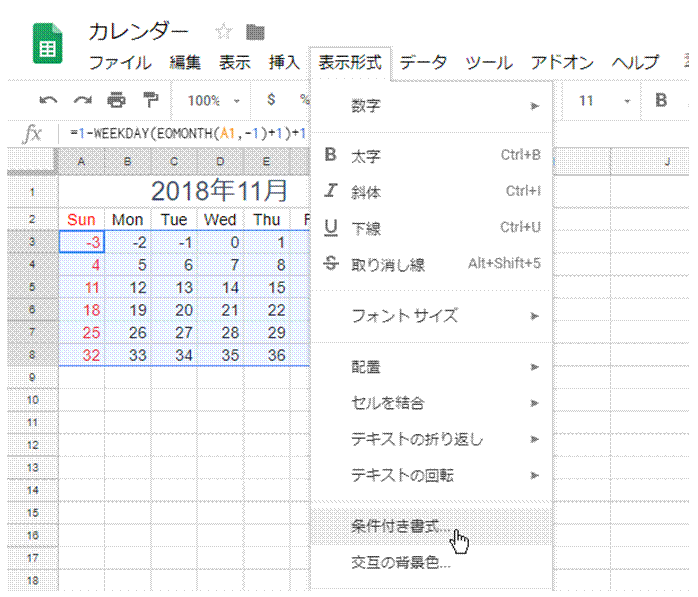
⑨カレンダーに0以下の日にちは必要ないので、 条件付き書式を使って、 1より小さな数値を背景色にして見えないようにします
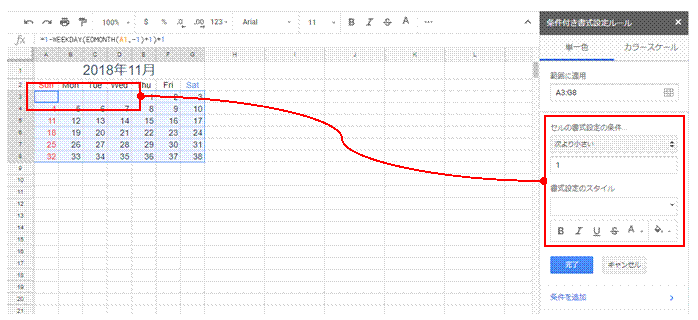
⑩「書式設定のスタイル」で、 文字色を背景色にすると、 0以下の数値が見えなくなります
「条件を追加」をクリックして、 月末以降の不要な数値も消します。
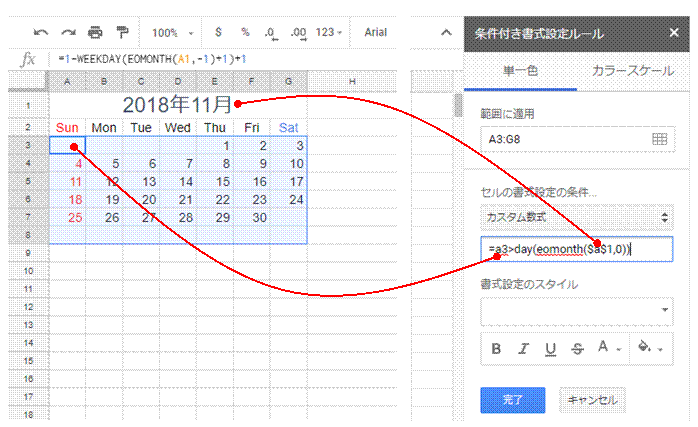
⑪日にちだけを取り出すDAY関数と、 月末を求めるEOMONTH関数を組み合わせ、 月末の日にちを数値として取り出して、 カレンダーの数字と比較します
年月の表示に使っているTODAY関数の日付を、 EOMONTH関数の引数にします
月末の日にちより大きなカレンダーの数字を、 背景色にして見えなくします。